用友畅捷通软件操作手册
畅捷通T+体验中心操作手册
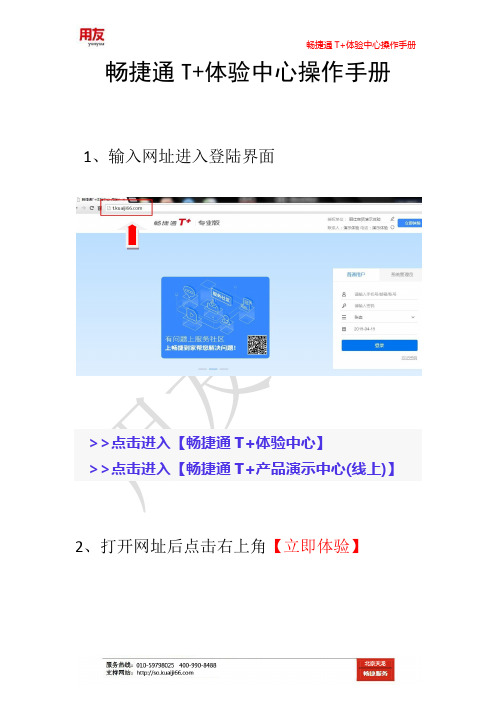
畅捷通 T+体验中心操作手捷通 T+体验中心操作手册
7、如点击生管委外
8、如点击会计
畅捷通 T+体验中心操作手册
畅捷通 T+体验中心操作手册
9、如点击出纳
北京天龙用友实施服务部
2019 年 4 月 19 日
畅捷通 T+体验中心操作手册
畅捷通 T+体验中心操作手册
1、输入网址进入登陆界面
>>点击进入【畅捷通 T+体验中心】 >>点击进入【畅捷通 T+产品演示中心(线上)】
2、打开网址后点击右上角【立即体验】
畅捷通 T+体验中心操作手册
3、请选择体验的角色: 系统预置“账套主管”、“采购主管”、“销售主 管”、“生管委外”、“会计”、“出纳”等六种不同 体验角色,按不同角色登录体验 T+不同的功能。
用友畅捷通T3操作
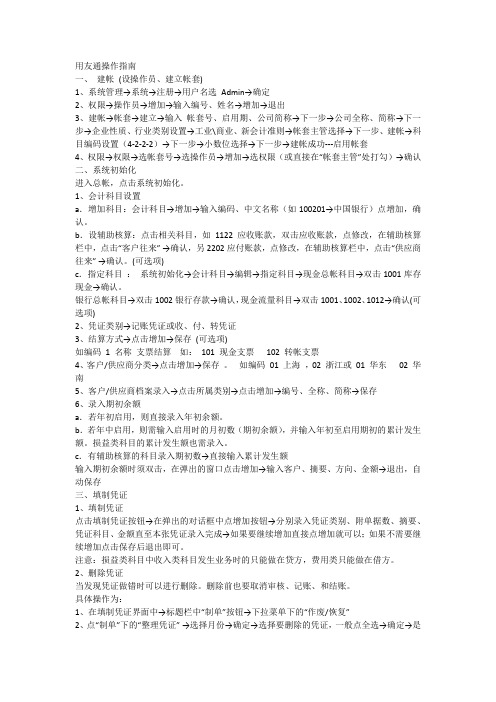
用友通操作指南一、建帐(设操作员、建立帐套)1、系统管理→系统→注册→用户名选Admin→确定2、权限→操作员→增加→输入编号、姓名→增加→退出3、建帐→帐套→建立→输入帐套号、启用期、公司简称→下一步→公司全称、简称→下一步→企业性质、行业类别设置→工业\商业、新会计准则→帐套主管选择→下一步、建帐→科目编码设置(4-2-2-2)→下一步→小数位选择→下一步→建帐成功---启用帐套4、权限→权限→选帐套号→选操作员→增加→选权限(或直接在“帐套主管”处打勾)→确认二、系统初始化进入总帐,点击系统初始化。
1、会计科目设置a.增加科目:会计科目→增加→输入编码、中文名称(如100201→中国银行)点增加,确认。
b.设辅助核算:点击相关科目,如1122应收账款,双击应收账款,点修改,在辅助核算栏中,点击“客户往来” →确认,另2202应付账款,点修改,在辅助核算栏中,点击“供应商往来” →确认。
(可选项)c.指定科目:系统初始化→会计科目→编辑→指定科目→现金总帐科目→双击1001库存现金→确认。
银行总帐科目→双击1002银行存款→确认,现金流量科目→双击1001、1002、1012→确认(可选项)2、凭证类别→记账凭证或收、付、转凭证3、结算方式→点击增加→保存(可选项)如编码1 名称支票结算如:101 现金支票 102 转帐支票4、客户/供应商分类→点击增加→保存。
如编码01 上海,02 浙江或01 华东 02 华南5、客户/供应商档案录入→点击所属类别→点击增加→编号、全称、简称→保存6、录入期初余额a.若年初启用,则直接录入年初余额。
b.若年中启用,则需输入启用时的月初数(期初余额),并输入年初至启用期初的累计发生额。
损益类科目的累计发生额也需录入。
c.有辅助核算的科目录入期初数→直接输入累计发生额输入期初余额时须双击,在弹出的窗口点击增加→输入客户、摘要、方向、金额→退出,自动保存三、填制凭证1、填制凭证点击填制凭证按钮→在弹出的对话框中点增加按钮→分别录入凭证类别、附单据数、摘要、凭证科目、金额直至本张凭证录入完成→如果要继续增加直接点增加就可以;如果不需要继续增加点击保存后退出即可。
用友畅捷通 T3 安装操作手册说明书

用友畅捷通T3安装操作手册用友畅捷通T3安装操作手册 (1)一、确认客户电脑的安装环境; (2)二、安装用友畅捷通T3软件程序 (4)三、用友畅捷通T3的操作使用注意事项 (15)数据库SQL的安装 (26)一、确认客户电脑的安装环境;A、在安装T3之前要检查电脑操作系统是否满足T3的要求,windows操作系统不可以是家庭版,可以是:win旗舰版、windows专业版;找到桌面的图标单机右键打开找打开属性B、确认客户电脑的计算机名不允许有特殊符号以及- 横线符号,若有的话,修改计算机名称,并重启电脑;C、安装好windows操作系统的iis组件,windows 7 以上的操作系统直接到控制面板-添加删除程序-打开windows组件(启用或关闭windows功能)中,打开【internet information services】,安装其中IIS组件;二、安装用友畅捷通T3软件程序1.打开安装包,找到安装程序setup.exe 进入安装界面2.进行安装,点击【下一步】,允许协议许可点击【是】;3.继续安装,注意,修正文件安装的目的文件夹路径,系统默认是C盘,点击浏览,把C修改成非系统盘,例如D或者E,点击【确定】,完成;继续安装-安装类型,安装类型选择全部产品,或者勾选【服务器】、【客户端】,完成后点击【下一步】;4.等待安装完成5.安装完成后重启电脑6.电脑重启成功后,打开电脑桌面上的【系统管理】-【注册】,用户名输入admin ,没有密码,点击【确定】,进入到系统;7、进入【系统管理】,点击【账套】选择【建立】,创建新的账套;8、输入账套名称,以及确定账套的启用会计期间,点击【下一步】9、确定账套的【行业性质】,一般情况下,中小企业,选择【2013年小企业会计准则】;针对上市公司,或者是有管理要求的,可以选择【2007年新企业会计准则】,确定后点击【下一步】,完成账套的属性设置;10、完成后,进行分类编码方案设置,确定科目编码级次,一般第一级为4位,后续级别为2位;确定数据精度设置,后完成;11、设置模块的使用日期,勾选,总账模块,日期的选择必须大于等于第8步骤的会计启用期间;三、用友畅捷通T3的操作使用注意事项1.打开软件,打开桌面上【T3】应用平台,进入软件进行基础设置1.1添加部门基础设置---机构设置---部门档案,注意部门的编码规则;1.2添加职员1.3添加供应商分类、以及添加供应商;基础设置---往来单位—供应商档案1.4添加客户分类以及客户档案2、添加会计科目,打开【基础设置】-【财务】-【会计科目】3、现金流量科目的指定【基础设置】-【财务】-【会计科目】-【编辑】-【指定科目】4、设置现金流量项目,注意选择的现金流量项目一定要与账套建立的行业性质保持一致;5、进行凭证的填制5.1、先设置凭证类型一般为记账凭证【基础设置】-【财务】-【凭证类别】凭证类别有四种,分别是:记账凭证、收款凭证付款凭证转账凭证、现金凭证银行凭证转账凭证、现金收款凭证现金付款凭证银行收款凭证银行付款凭证转账凭证;5.2凭证的填写【总账】-【凭证】-【填制凭证】打开后,点击【增加】,录入凭证摘要,输入凭证科目名称,录入借方或者贷方金额,完成后点击【保存】;注意:凭证要保证借贷相等;6、设置期间损益结转科目;【总账】-【期末】-【转账定义】-【期间损益】7、设置财务三大报表8、其他注意事项;在做凭证的时候,注意损益类科目一般分为收入类科目以及支出类科目;在系统中填制凭证的时候,收入类科目要做贷方金额,若借方有发生做贷方红字;损益类的支出类科目要做借方金额,若贷方有发生做成借方红字;数据库SQL的安装1.找到SQL得到文件打开找到安装程序setup.exe 运行根据截图操作.使用混合模式输入sa密码。
1.8用友畅捷通T+常用凭证设置

用友畅捷通T+ 常用凭证设置
企业在处理日常业务数据时,在输入单据或凭证的过程中,因为业务的重复性发生,经常会有许多凭证完全相同或大部分相同,如果将这些常用凭证或凭证模板存储起来,在输入单据或凭证时随时调用,必将大大提高业务处理效率。
功能入口:
基础设置-财务信息设置-常用凭证。
建账时系统预置常用凭证,用户可根据实际需要进行修改与补充。
在填制凭证时也可生成或调用常用凭证。
维护方法:
1.手工维护
2.导入
为方便用户快速维护上线,实施人员可先将基础档案模板导出交由用户进行数据准备。
功能入口:系统管理-数据导入导出工具-模板下载-基础档案。
用友畅捷通T3普及版标准版手动备份、恢复、删除账套标准操作手册
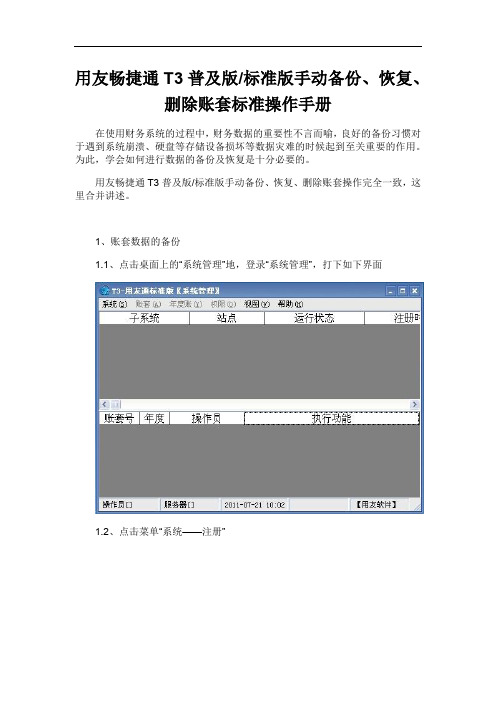
用友畅捷通T3普及版/标准版手动备份、恢复、删除账套标准操作手册在使用财务系统的过程中,财务数据的重要性不言而喻,良好的备份习惯对于遇到系统崩溃、硬盘等存储设备损坏等数据灾难的时候起到至关重要的作用。
为此,学会如何进行数据的备份及恢复是十分必要的。
用友畅捷通T3普及版/标准版手动备份、恢复、删除账套操作完全一致,这里合并讲述。
1、账套数据的备份1.1、点击桌面上的“系统管理”地,登录“系统管理”,打下如下界面1.2、点击菜单“系统——注册”1.3、在弹出的登录窗口中,用户名输入admin,默认密码为空(有设置密码的请输入设置的密码),点击确定1.4、登录后,点击菜单“账套——备份”1.5、弹出备份账套选择框,选中你需要备份的账套(这里以999工业演示账套为例),点击确认1.6、这时候系统会抽取数据进行备份,电脑可能会出现一定的停顿现象,是正常的。
抽取备份进度完成后,会出现保存路径选择框(在选择备份目录的时候,请确认存放的目录左边的文件夹小图标为打开状态,如下图红圈,这样才是保存在20110721文件夹中,否则保存在999文件夹)1.7、点击确认后,出现“硬盘备份完毕”的提示窗口,则备份操作完毕(此时备份的目录下会出现UF2KAct.Lst和UFDATA.BA_两个文件,请勿对文件名进行修改,但可压缩打包)2、账套数据的恢复2.1、依前面的登录步骤,用Admin账号登录系统管理2.2、点击菜单“账套——备份”2.3、弹出选择备份账套路径的窗口,选中UF2KAct.Lst文件,确认打开2.4、如果原来有相同的账套,则会有如下提示,确认选择的账套无误后,点确定覆盖2.5、出现”账套[999]恢复成功“,则数据恢复完成,可按原来操作对数据进行操作3、账套的删除账套的删除步骤基本与备份相同,唯一的不同在于选择账套界面时,将删除选项勾选上去,如下图在备份完后,会弹出提示框问是否确认删除账套,确认无误后,点击确认删除账套。
用友T+13.0操作手册
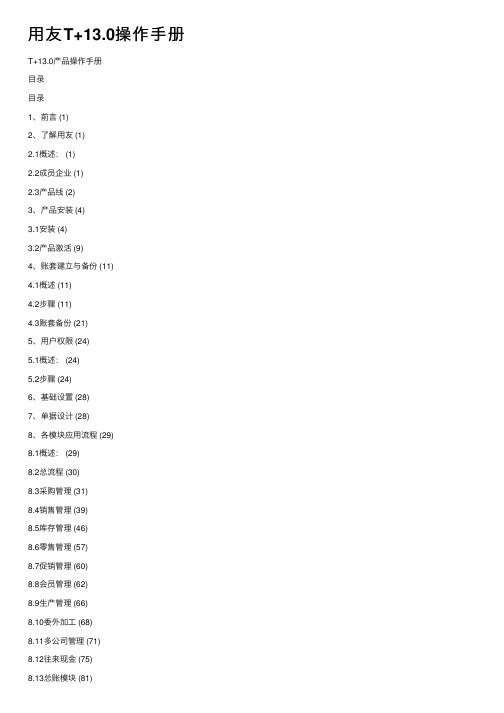
⽤友T+13.0操作⼿册T+13.0产品操作⼿册⽬录⽬录1、前⾔ (1)2、了解⽤友 (1)2.1概述: (1)2.2成员企业 (1)2.3产品线 (2)3、产品安装 (4)3.1安装 (4)3.2产品激活 (9)4、账套建⽴与备份 (11)4.1概述 (11)4.2步骤 (11)4.3账套备份 (21)5、⽤户权限 (24)5.1概述: (24)5.2步骤 (24)6、基础设置 (28)7、单据设计 (28)8、各模块应⽤流程 (29)8.1概述: (29)8.2总流程 (30)8.3采购管理 (31)8.4销售管理 (39)8.5库存管理 (46)8.6零售管理 (57)8.7促销管理 (60)8.8会员管理 (62)8.9⽣产管理 (66)8.10委外加⼯ (68)8.11多公司管理 (71)8.12往来现⾦ (75)8.13总账模块 (81)8.14出纳管理 (81)8.15固定资产 (83)8.16云应⽤ (85)9、专题应⽤ (86)9.1概述 (86)9.2多币种的运⽤ (87)9.3多计量单位的运⽤ (93)9.4批号管理的运⽤ (100)9.5存货⾃由项 (107)9.6单据⾃定义项设计 (115)9.7现存量与可⽤量的应⽤ (126)9.8采购费⽤分摊 (129)9.9信⽤控制 (135)9.10赠品管理 (140)9.11产品成本录⼊ (142)9.12对应科⽬设置 (145)9.13常⽤凭证的设置与调⽤ (148)9.14系统参数设置的介绍 (151)9.15报表公共操作 (153)1、前⾔本⼿册的宗指主要是指导相关财务⼈员或者想从事这⼀⾏业的⼈员学习使⽤,⼀切从零开始。
让我们学习过本⼿册的⼈员能够掌握最基本的软件操作,从⽽胜任公司的⼯作岗位。
2、了解⽤友2.1概述:⽤友软件股份有限公司从1988年成⽴⾄今已有32个年头了。
从最初的纯财务软件起家⼀步⼀步紧跟时代的发展成为世界级管理软件与服务提供商。
畅捷通 T+连接器安装及使用手册说明书
畅捷通T+连接器安装及使用手册百望股份有限公司变更记录:版本作者修改明细日期V1.0 郭凯畅捷通T+连接器初稿2020-06-30目录1.概述 (4)1.1.编写目的 (4)1.2.适用人员 (4)1.3.业务术语 (4)2.安装部署 (4)2.1.部署清单 (4)2.2.部署环境 (5)2.3.安装步骤 (5)3.系统操作使用 (8)3.1.登录界面 (8)3.2.配置数据源 (9)3.3.流水单及发票查询 (10)3.4.删除流水单 (11)4.服务操作说明 (11)4.1.服务信息说明 (11)1.概述1.1.编写目的本文档是为项目涉及的系统与服务部署提供指导。
通过阅读文档运维人员可以明确项目所涉及的系统、服务的部署方式和具体操作流程。
1.2.适用人员本文档的阅读对象是甲乙双方的运维人员。
1.3.业务术语序号术语名称术语含义1 畅捷通T+ 是指用友网络科技股份有限公司的畅捷通T+系列ERP软件系统,适用于13.0和15.0版本2百望云是指百望股份有限公司的电子发票云平台3 连接器是指将畅捷通T+与百望云数据进行连接的相关程序45672.安装部署2.1.部署清单部署清单包括:百望云桌面安装;畅捷通T+连接器安装;2.2.部署环境部署环境是指百望开票助手和畅捷通T+连接器的安装部署环境,目前百望开票助手只支持windows操作系统。
因为畅捷通T+是定时从畅捷通T+系统获取开票单据信息并自动上传百望云,故要求其部署的环境须处于长时间开机状态,并能对接外网,连接云端百望云平台,建议选择一台windows专用开票服务器。
2.3.安装步骤1、下载百望云桌面下载地址:/mainsite-new/resourceLibrary/documentCenter找到百望云桌面,点击立即下载双击安装2、安装畅捷通T+连接器在百望云桌面首页点击应用市场点击应用市场找到畅捷通T+连接器点击后在弹窗上点击我要使用安装完成后将自动弹出登录页面3.系统操作使用3.1.登录界面在百望云桌面首页点击畅捷通T+连接器弹出连接器登录界面填写数据库的服务器ip和用户名、密码,然后点击【测试连接】连上数据库,即可带出账套数据库,选择账套数据库后进行【登录】后进入下述配置数据源界面。
用友畅捷通T6一体化操作流程汇朗用友学习
用友畅捷通T6一体化操作流程汇朗用友学习一、登录系统1.打开用友畅捷通T6软件,并输入用户名和密码登录系统。
2.点击登录按钮,进入系统的首页。
二、系统菜单导航1.在系统首页,可以看到各个功能模块的快捷入口,如销售管理、采购管理、财务管理等。
2.点击相应的模块快捷入口,进入对应的功能页面。
三、功能模块操作以汇朗用友为例,介绍以下几个常用的功能模块操作流程。
1.销售管理a.点击销售管理模块的快捷入口,进入销售管理页面。
b.在销售管理页面,可以进行客户管理、销售订单管理、发货管理等相关操作。
d.点击销售订单管理,可以创建、修改和删除销售订单。
e.点击发货管理,可以查看和处理发货相关的信息。
2.采购管理a.点击采购管理模块的快捷入口,进入采购管理页面。
b.在采购管理页面,可以进行供应商管理、采购订单管理、收货管理等相关操作。
d.点击采购订单管理,可以创建、修改和删除采购订单。
e.点击收货管理,可以查看和处理收货相关的信息。
3.财务管理a.点击财务管理模块的快捷入口,进入财务管理页面。
b.在财务管理页面,可以进行应收款管理、应付款管理、费用报销等相关操作。
c.点击应收款管理,可以查看和处理应收款信息。
d.点击应付款管理,可以查看和处理应付款信息。
e.点击费用报销,可以填写和提交费用报销申请。
四、报表查询与分析1.点击报表查询与分析模块的快捷入口,进入报表查询与分析页面。
2.在报表查询与分析页面,可以选择不同的报表类型和查询条件,生成相应的报表。
3.点击生成的报表,可以查看详细的报表数据,并进行分析和导出。
五、系统设置1.点击系统设置模块的快捷入口,进入系统设置页面。
2.在系统设置页面,可以进行用户管理、角色管理、权限设置等操作。
5.点击权限设置,可以设置不同角色的权限范围和操作权限。
六、退出系统1.在任意页面的右上角,可以点击“退出”按钮,退出系统。
2.退出系统后,将返回到登录页面。
以上就是用友畅捷通T6的一体化操作流程,通过以上操作流程,汇朗用友可以更加高效地使用畅捷通T6软件,实现企业管理的自动化和信息化。
用友畅捷通T+POS端帮助手册
1. 登陆1)首次登陆首次登录需要录入服务器IP地址或者广域网网址,再次登录时自动连接上次成功连接的地址。
录入用户名、密码系统自动监测该用户所属的账套,和有权限的门店注意:POS机号必须是对应门店档案中已经存在并且未使用的POS机号。
2)离线模式再次登陆连接不成功时,支持网模式下收银操作,基础档案和应用设置暂时应用POS 端本地储存的值,POS端产生的数据也暂时存储在POS端本地。
断网模式有三种场景:一是登录时服务器连接失败,可以选择断网模式;二是在收银界面通过“断网收银”功能进入断网模式;三是在收银操作过程中网络连接发生变化,连接失败时自动进入断网模式。
3)在线模式网络连通的模式下操作,支持时时更新POS端的存储的基础档案和应用设置,POS端产生的销售数据和会员操作信息也会时时更新至服务器。
联网模式有两种场景:一是在收银界面通过“联网收银”功能进入联网模式,与断网模式的第二种方式对应;二是在收银操作过程中网络连接发生变化,连接成功时自动由断网模式进入联网模式。
断网模式切换到联网模式时,系统自动进行数据同步。
4)收银盾由于POS端采用的是硬加密方式,即POS端操作需要校验收银盾的合法性。
试用期内系统会预置一个Demo的收银盾,在上述提示时,按ESC键关闭就会默认为是试用期。
由于一个收银盾只能注册使用一个门店,如果有多个门店同时在试用时,后登陆的门店会提示:收银盾已经在其他门店注册,是否重新注册?这时候选择F2重新注册即可。
5)数据同步1)存货图片由于存货档案的图片数据量较大,会导致POS端数据初始化效率很慢,所以对存货图片的初始化同步我们采用系统外的传输方案处理,通过U盘等存储设置将服务器T+安装目录下:\ufida\UFSmart\YYTPRO\Website\UserImages文件中的所有存货图片复制,然后粘贴至POS端的安装目录下:\ufida\POS\Image文件夹中。
除了初始化的图片以为,POS端正常使用过程中服务器端如果有图片更新,就不再需要上述步骤手工复制,系统会在POS端登陆时自动判断更新并同步数据。
畅捷通软件操作方法
畅捷通软件操作方法1.登录系统打开畅捷通软件,输入正确的用户名和密码,点击登录按钮进入系统主界面。
2.界面导航界面主要分为菜单栏、功能区和状态栏三部分。
菜单栏:包含各个模块的功能选项,例如人力资源、财务、采购等。
功能区:展示当前所选模块的各项功能和操作。
状态栏:显示当前用户、日期、时间等系统信息。
3.人力资源管理员工管理:包括员工信息录入、查询、修改、删除等功能。
薪资管理:包括工资设置、工资核算、薪资查询等功能。
考勤管理:包括考勤记录管理、请假申请、出差申请等功能。
4.财务管理财务报表:可以生成资产负债表、利润表、现金流量表等各类报表。
账簿管理:包括总账管理、凭证管理、银行账户管理等功能。
往来账款:可以对供应商、客户的应付款、应收款进行管理和查询。
费用报销:可进行费用报销记录、费用审批等操作。
5.采购管理采购订单:可以生成和管理采购订单,包括订单录入、审核、修改、删除等功能。
入库管理:包括入库单录入、入库单查询、退货管理等操作。
供应商管理:包括供应商信息录入、查询、修改、删除等功能。
6.销售管理销售订单:可以生成和管理销售订单,包括订单录入、审核、修改、删除等功能。
出库管理:包括出库单录入、出库单查询、退货管理等操作。
客户管理:包括客户信息录入、查询、修改、删除等功能。
7.库存管理库存盘点:可以进行周期性的库存盘点操作,包括盘点单录入、审核、修改、完成等步骤。
库存调拨:可以根据需求进行库存调拨,包括调拨单录入、审核、修改、删除等功能。
库存查询:可以查询当前库存情况、库存明细、库存变动等相关信息。
以上是畅捷通软件的一些常用操作方法的介绍,根据实际使用需求和公司的业务模式,具体的操作可能会有所差异。
希望对你的学习和使用有所帮助。
- 1、下载文档前请自行甄别文档内容的完整性,平台不提供额外的编辑、内容补充、找答案等附加服务。
- 2、"仅部分预览"的文档,不可在线预览部分如存在完整性等问题,可反馈申请退款(可完整预览的文档不适用该条件!)。
- 3、如文档侵犯您的权益,请联系客服反馈,我们会尽快为您处理(人工客服工作时间:9:00-18:30)。
填制凭证
1、填制凭证
点击《填制凭证》→在弹出的对话框中点《增加》按钮→分别录入凭证类别、附单据数、摘要、凭证科目、金额直至本张凭证录入完成→如果要继续增加直接点《增加》就可以;如果不需要继续增加,点击《保存》后退出即可。
在操作过程中可按“回车”来切换每个输入栏。
注意:
●收入类科目发生业务时的只能做贷方,支出类只能做在借方。
●按照会计制度要求,A.录入凭证时不能出现现金、银行科目余额为零的情况。
B.附单据数必须录入,不能不录。
●几种科目输入法:A.直接输入科目编号回车。
B.点右下角的放大镜,在弹出的窗口中选择想要的科目名称后确定。
●如果输入的是往来核算科目,在回车后弹出窗口,点击客户栏右面的放大镜选择客户名称,并按《确认》。
之后如
需修改客户名称的话,在凭证下面的备注栏上双击来修改。
●在最后一条分录输入金额时可以直接按“=”键,可以自动算出金额。
2.修改凭证:已审核的凭证不能修改
《填制凭证》→找到要修改的凭证,直接修改,完成后按《保存》。
3、删除凭证:已审核的凭证不能删除
当发现凭证做错时可以进行删除。
具体操作为:
《填制凭证》→《制单》菜单→下拉菜单下的《作废/恢复》→再点《制单菜单》下
的《整理凭证》→选择月份→《确定》→选择要删除的凭证,一般点《全选》→《确定》→《是》即可。
三、记账:
点击《记账》→选择记账范围或《全选》→《下一步》→《下一步》→《记账》→《确定》。
注意:如上月没有结账,本月不能记账。
五、期末结转
注意:自动生成的凭证,记账。
六、结账:结帐以后不能再输入此结帐月份的凭证
点击《月末结账》→选择需结账月份,变成蓝色显示→《下一步》→《对账》→《下一步》→《下一步》→《结账》。
注意:上月未结帐的,本月不能结帐。
七、UFO报表
财务报表→点击左边(财务报表)模块→→点击(打开文件)→选入要出的报表(双击打开)例如:事业资产负债表→
→点击(录入关键字)→→输入单位和日期→点
击(确定)→→点击(是)→报表出来后,再点击(保存)
→本月的资产负债表就出来了。
